用PS鼠绘西红柿
来源:网络
作者:创新时代
学习:4302人次
最终效果

下面是具体的制作方法介绍:
1、新建一个650 * 500像素的文件,背景为白色,然后新建一个图层命名为“主体”,用钢笔工具勾出番茄的轮廓路径,转为选区如图1,然后填充红色:#EA2F12,取消选区后效果如图2。
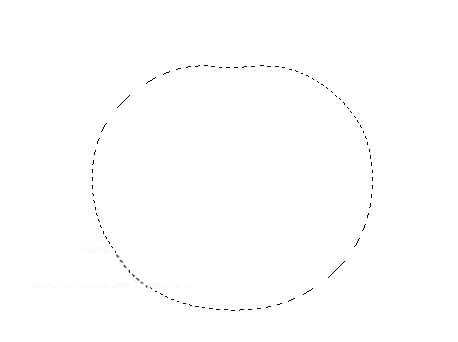
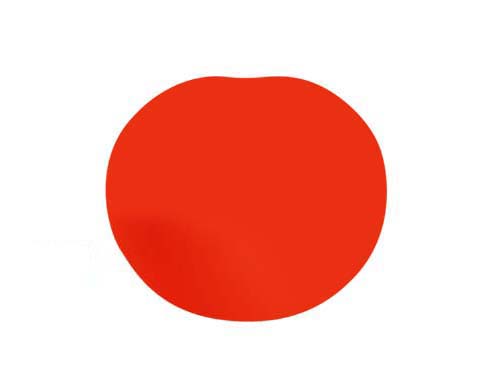
2、选择加深/减淡工具稍微把图3蓝色区域部分涂抹一下,减淡工具曝光度为:10%左右,加深工具设置一样,效果如图4。过度部分需要涂均匀。
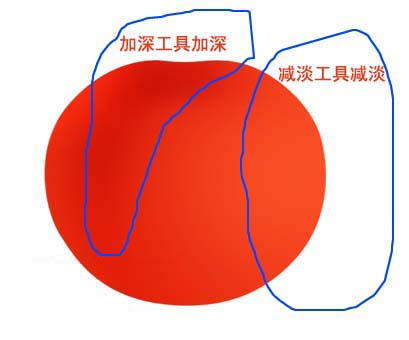
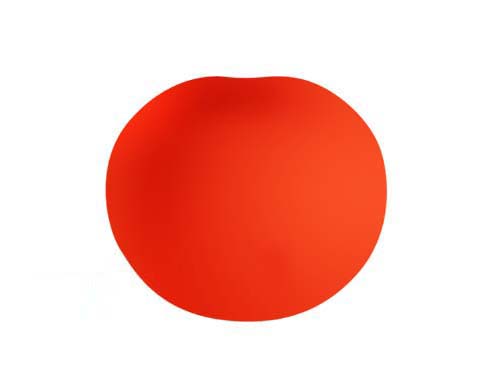
3、用套索工具抠图图5所示的选区,按Ctrl + Alt + D羽化,数值为15,确定后填充颜色:#F95D36,加上图层蒙版,用黑色画笔稍微把下部分擦掉,效果如图6。

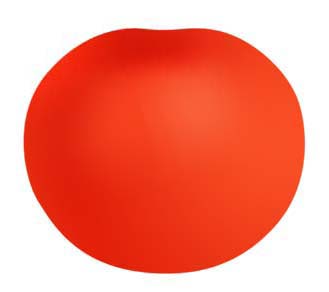
4、回到“主体”图层,用加深工具把底部涂黑,如图7。
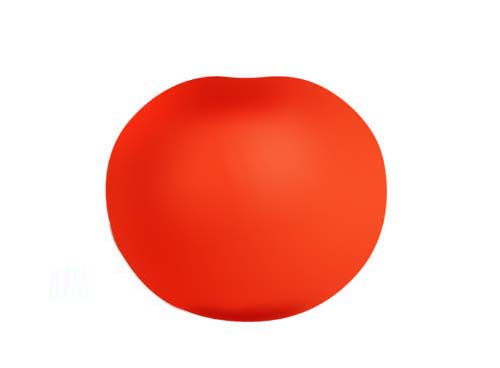
学习 · 提示
相关教程
关注大神微博加入>>
网友求助,请回答!







